2021年06月25日 20:18
Windows 11発表。
Android向けのアプリもりWindows11上で動作させることができる
まずは年内に登場する予定のOEMメーカーのPCに搭載
後にWindows 10からは無償アップグレードができる。
Windows 11を利用する必要最低ハード要件は
1 ギガヘルツ (GHz) 以上で 2 コア以上の64 ビット互換プロセッサ(AMD、Intel、Qualcomm)、
4GBメモリ、
64GBのストレージ
DirectX 12 互換のグラフィックス / WDDM 2.x
9インチ以上、HD解像度 (720p)
Microsoft のアカウントとインターネット接続
となっています
大きく6つの方向性で改善
(1)新しいデザイン
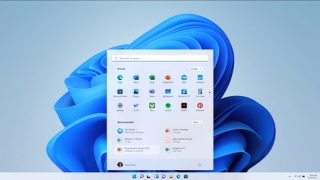
新しいユーザーインターフェイスを採用。
従来左下にあったWindowsロゴの「スタート」ボタンが、タスクバーの中央に。
中央に寄せられただけでなく、応答性も大きく改善。
各種システムアイコンも変更、よりカラフルで視認性が高いものに。
また、従来タスクバーに表示されていた検索機能などは、フローティング表示に変更。
(2)高い生産性
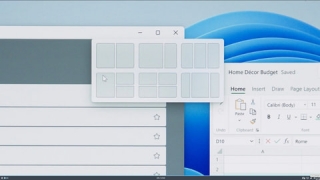
複数アプリを利用する場合に便利なように、複数のウインドウを簡単に再配置できる機能
追加のディスプレイが接続されたとき、メインのアプリケーション以外はサブディスプレイに自動で移動する機能
(3)接続性
Zoomのようなサードパーティーソフトウエアベンダのツールからも利用できるTeamsなどの提供
Teamsに統合されているデスクトップシェア機能が、APIとしてサードパーティーソフトウエアベンダも利用できるようになり
タスクバーからウインドウを指定してアプリの表示をシェアすることが可能に
(4)ゲーミング
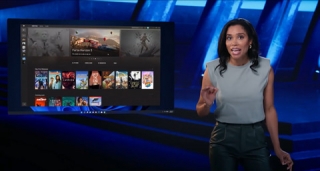
DierctX12 UltimateのサポートやDirectStorageのサポートで
ゲームタイトルの起動時間を短縮したりすることが可能に
以前から提供されてきたXbox Game Pass、HDRサポートも引き続き提供
(5)情報へのアクセスの改善
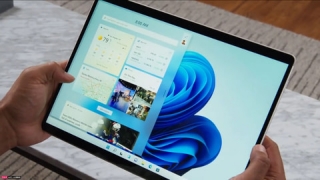
Windows 10のデスクトップからの検索機能はフローティング表示に
画面の左側からスワイプするとウィジェットが呼び出され、タブレットやスマートフォンのように使うことが可能
Chromiumベースのブラウザ例えば、Google Chrome、Microsoft Edge、Operaなどが高速化。な
Microsoft Edgeは既に最新版で、スリープタブやスタートアップ ブーストでCPUやメモリの消費を抑えている。
リソースが少ないPCでも快適で使えるようになっているほか、性能も70%ほど改善されている。
(6)ストアの改善
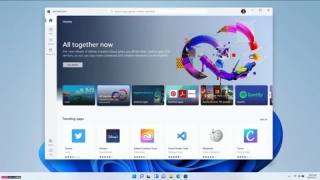
Win32アプリケーションをMicrosoft Store経由で直接配布できるようになる
ソフトウエアベンダが自社の決済プラットフォームを利用することを許可する仕組みを導入
そうした場合Microsoftの取り分はゼロになる
Amazonアプリストアを介してAndroid向けのアプリも入手できる。
それを、Intelの技術によりWindows上で動作させることができる。
正式リリース時期は年内
まずは年内に登場する予定のOEMメーカーのPCに搭載されて出荷される
そしてその後年内にWindows 10からの無償アップグレードが提供される計画。
発表はここまでで互換性TEST
プログラムをダウンロードしてチェックしてみました。
すると~(>_<)なんと実行不可能!!
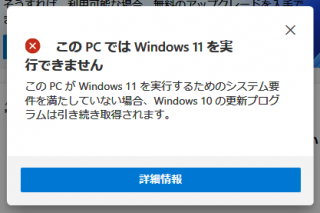
私のスペック
ASRock B550 Phantom Gaming 4
Ryzen 7 3800X
GTX1080Ti 11GB
PC4-28800/3600Mhz 32GB (Ryzenは3200Mhz~3600Mhzがおいしい)
NVMe M.2 1TB (システム)
SATA M.2 500GB(FAKEビデオ用に購入)
SSD 500GB x2 POSER Runtime(CGデータ)用Win10ミラー記憶域
HDD 6台合計28TB 内4TB4台外付けタワーUSB 3.2レイド1接続(音楽用)
Acer ゲーミングモニター Nitro 27インチ WQHD(4Kは目が辛いため)
システム要項は満たしているはずなのになんでだ~!!何が原因か~!!
っということで調べてみた。
自作機が大きな原因であることが判明。
ショップのビルドインPCはわかりませんが、
現在のメーカー製PCではほとんど起こりえないことが原因でした。
今までのWin10では、旧世代のハードや設定への互換性を維持してきました。
今回は世界的な多くのPC攻撃へ対応せざるを得なくなりこんなことになったのです。
ですので私の躓いた原因は三つすべて最新のセキュリティーの設定
Win11ではこれもが必須となります。。
私はBIOSではスピード設定のほかはほぼデフォ。
特にセキュリティーの項目は一切手付かずです。
メーカー製PCはここを一番ちゃんとやってるらしい (^^ゞ
私の躓きの原因は大きく三つ
一つはSecure Boot(セキュアブート)有効化
Secure Bootは、OSが起動する前に改ざんされていないかどうかをチェックするセキュリティ機能
UEFI Bootです。
次にUEFIマザーボードの設定のCSM
UEFI ベースの PCの以前の BIOS をエミュレートする互換性サポート モジュールがCSMです。
そしてTPM(セキュリティモジュール)です。
私の設定はセキュリティー関係はほぼデフォ
Secure BootはBIOSデフォのOFF
UEFIマザーボードの設定のCSMの設定もデフォのON
この二つは同時に使用できません。
私のマザーではCSMのがONではSecure BootはONにできませんでした。
同時にONにできるマザーもあるようなので注意が必要です。
そしてTPM(セキュリティモジュール)ですが、これはは知りませんでした。
Windows 11は、TPM 2.0に準拠するTPM(セキュリティチップ)の搭載が必須だそうです
BIOSの変更は大きなトラブルの原因になり得ますので細心の注意をして自己責任で行ってください。
私はSSDのフォーマットをMBRでしていたのでSecure BootではBootしません。
そこでMBR形式をGPTに変換、これはシステムドライブですので消さないよう細心の注意が必要
Netにたくさんやり方が出てますのでここではスキップ
これでSecure BootをONにできます
が、ONにするためにはまずUEFIマザーボードの設定のCSMの設定をOFFにしなければなりません。
旧BIOS互換のCSMの設定をOFFにして、一度保存再起動でBIOSへ入りSecure BootをONにします。
そして保存再起動、無事Win10が起動すればOKです。
そして最後にTPM(セキュリティモジュール)ですが
私のマザーでは取説を見ても載っていません。
チップが載っていないようです。
そして調べると最近のCPUの中に搭載されているということ
それがfTPM、私のCPUはAMDなのでAMD fTPMになります。
これをONにしなければなりません。
BIOSによって設定はまちまち、セキュリティータブやBootタブにあることも
私のマザーはアドバンスドタブのCPUコンフィグレーションの中にありました。
そしてこれをON無事Win10がAMD fTPMを認識しました。
TPM(セキュリティモジュール)の選択支が3っつほどあったので迷って調べると
オプションでセキュリティーチップボードが売っていました。
これを載せてもいいはずですが、おとなしくAMD fTPMを選択です。
そして無事に
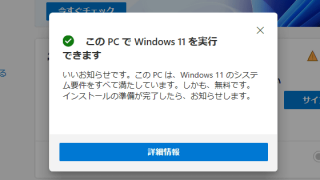
私は引っ掛かりませんでしたがそれ以外にも必須要素があります。
GPUとディスプレイも必須要素があります。
GPU(グラフィックスカード)はDirectX 12に対応するものが必須
デバイスドライバーは「WDDM(Windows Device Driver Model) 2.0」以上
エディションとネットワーク接続の必須要素
セットアップ時にインターネット接続と「Microsoftアカウント」が必須
Wi-Fi(無線LAN)または有線LANの搭載が必須
となっています。
Windows11に興味のある方はアプリをダウンロードして
一度互換性の確認をしてみては?
見た目アップルライクですね
ウィンドウやアイコンの角も取れていていいかもです。
早く使ってみたいです。
ではでは、
MNE
Android向けのアプリもりWindows11上で動作させることができる
まずは年内に登場する予定のOEMメーカーのPCに搭載
後にWindows 10からは無償アップグレードができる。
Windows 11を利用する必要最低ハード要件は
1 ギガヘルツ (GHz) 以上で 2 コア以上の64 ビット互換プロセッサ(AMD、Intel、Qualcomm)、
4GBメモリ、
64GBのストレージ
DirectX 12 互換のグラフィックス / WDDM 2.x
9インチ以上、HD解像度 (720p)
Microsoft のアカウントとインターネット接続
となっています
大きく6つの方向性で改善
(1)新しいデザイン
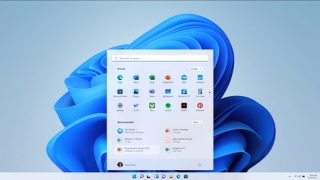
新しいユーザーインターフェイスを採用。
従来左下にあったWindowsロゴの「スタート」ボタンが、タスクバーの中央に。
中央に寄せられただけでなく、応答性も大きく改善。
各種システムアイコンも変更、よりカラフルで視認性が高いものに。
また、従来タスクバーに表示されていた検索機能などは、フローティング表示に変更。
(2)高い生産性
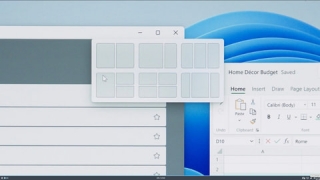
複数アプリを利用する場合に便利なように、複数のウインドウを簡単に再配置できる機能
追加のディスプレイが接続されたとき、メインのアプリケーション以外はサブディスプレイに自動で移動する機能
(3)接続性
Zoomのようなサードパーティーソフトウエアベンダのツールからも利用できるTeamsなどの提供
Teamsに統合されているデスクトップシェア機能が、APIとしてサードパーティーソフトウエアベンダも利用できるようになり
タスクバーからウインドウを指定してアプリの表示をシェアすることが可能に
(4)ゲーミング
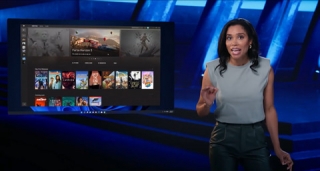
DierctX12 UltimateのサポートやDirectStorageのサポートで
ゲームタイトルの起動時間を短縮したりすることが可能に
以前から提供されてきたXbox Game Pass、HDRサポートも引き続き提供
(5)情報へのアクセスの改善
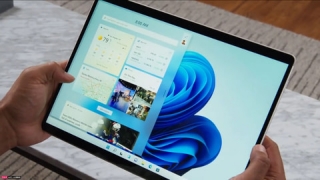
Windows 10のデスクトップからの検索機能はフローティング表示に
画面の左側からスワイプするとウィジェットが呼び出され、タブレットやスマートフォンのように使うことが可能
Chromiumベースのブラウザ例えば、Google Chrome、Microsoft Edge、Operaなどが高速化。な
Microsoft Edgeは既に最新版で、スリープタブやスタートアップ ブーストでCPUやメモリの消費を抑えている。
リソースが少ないPCでも快適で使えるようになっているほか、性能も70%ほど改善されている。
(6)ストアの改善
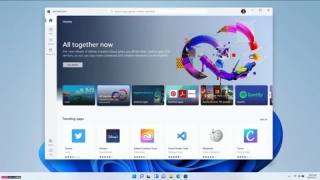
Win32アプリケーションをMicrosoft Store経由で直接配布できるようになる
ソフトウエアベンダが自社の決済プラットフォームを利用することを許可する仕組みを導入
そうした場合Microsoftの取り分はゼロになる
Amazonアプリストアを介してAndroid向けのアプリも入手できる。
それを、Intelの技術によりWindows上で動作させることができる。
正式リリース時期は年内
まずは年内に登場する予定のOEMメーカーのPCに搭載されて出荷される
そしてその後年内にWindows 10からの無償アップグレードが提供される計画。
発表はここまでで互換性TEST
プログラムをダウンロードしてチェックしてみました。
すると~(>_<)なんと実行不可能!!
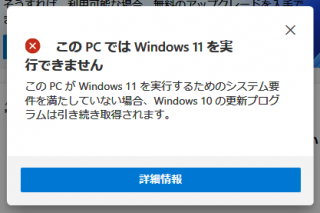
私のスペック
ASRock B550 Phantom Gaming 4
Ryzen 7 3800X
GTX1080Ti 11GB
PC4-28800/3600Mhz 32GB (Ryzenは3200Mhz~3600Mhzがおいしい)
NVMe M.2 1TB (システム)
SATA M.2 500GB(FAKEビデオ用に購入)
SSD 500GB x2 POSER Runtime(CGデータ)用Win10ミラー記憶域
HDD 6台合計28TB 内4TB4台外付けタワーUSB 3.2レイド1接続(音楽用)
Acer ゲーミングモニター Nitro 27インチ WQHD(4Kは目が辛いため)
システム要項は満たしているはずなのになんでだ~!!何が原因か~!!
っということで調べてみた。
自作機が大きな原因であることが判明。
ショップのビルドインPCはわかりませんが、
現在のメーカー製PCではほとんど起こりえないことが原因でした。
今までのWin10では、旧世代のハードや設定への互換性を維持してきました。
今回は世界的な多くのPC攻撃へ対応せざるを得なくなりこんなことになったのです。
ですので私の躓いた原因は三つすべて最新のセキュリティーの設定
Win11ではこれもが必須となります。。
私はBIOSではスピード設定のほかはほぼデフォ。
特にセキュリティーの項目は一切手付かずです。
メーカー製PCはここを一番ちゃんとやってるらしい (^^ゞ
私の躓きの原因は大きく三つ
一つはSecure Boot(セキュアブート)有効化
Secure Bootは、OSが起動する前に改ざんされていないかどうかをチェックするセキュリティ機能
UEFI Bootです。
次にUEFIマザーボードの設定のCSM
UEFI ベースの PCの以前の BIOS をエミュレートする互換性サポート モジュールがCSMです。
そしてTPM(セキュリティモジュール)です。
私の設定はセキュリティー関係はほぼデフォ
Secure BootはBIOSデフォのOFF
UEFIマザーボードの設定のCSMの設定もデフォのON
この二つは同時に使用できません。
私のマザーではCSMのがONではSecure BootはONにできませんでした。
同時にONにできるマザーもあるようなので注意が必要です。
そしてTPM(セキュリティモジュール)ですが、これはは知りませんでした。
Windows 11は、TPM 2.0に準拠するTPM(セキュリティチップ)の搭載が必須だそうです
BIOSの変更は大きなトラブルの原因になり得ますので細心の注意をして自己責任で行ってください。
私はSSDのフォーマットをMBRでしていたのでSecure BootではBootしません。
そこでMBR形式をGPTに変換、これはシステムドライブですので消さないよう細心の注意が必要
Netにたくさんやり方が出てますのでここではスキップ
これでSecure BootをONにできます
が、ONにするためにはまずUEFIマザーボードの設定のCSMの設定をOFFにしなければなりません。
旧BIOS互換のCSMの設定をOFFにして、一度保存再起動でBIOSへ入りSecure BootをONにします。
そして保存再起動、無事Win10が起動すればOKです。
そして最後にTPM(セキュリティモジュール)ですが
私のマザーでは取説を見ても載っていません。
チップが載っていないようです。
そして調べると最近のCPUの中に搭載されているということ
それがfTPM、私のCPUはAMDなのでAMD fTPMになります。
これをONにしなければなりません。
BIOSによって設定はまちまち、セキュリティータブやBootタブにあることも
私のマザーはアドバンスドタブのCPUコンフィグレーションの中にありました。
そしてこれをON無事Win10がAMD fTPMを認識しました。
TPM(セキュリティモジュール)の選択支が3っつほどあったので迷って調べると
オプションでセキュリティーチップボードが売っていました。
これを載せてもいいはずですが、おとなしくAMD fTPMを選択です。
そして無事に
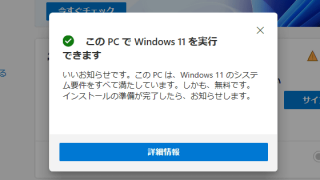
私は引っ掛かりませんでしたがそれ以外にも必須要素があります。
GPUとディスプレイも必須要素があります。
GPU(グラフィックスカード)はDirectX 12に対応するものが必須
デバイスドライバーは「WDDM(Windows Device Driver Model) 2.0」以上
エディションとネットワーク接続の必須要素
セットアップ時にインターネット接続と「Microsoftアカウント」が必須
Wi-Fi(無線LAN)または有線LANの搭載が必須
となっています。
Windows11に興味のある方はアプリをダウンロードして
一度互換性の確認をしてみては?
見た目アップルライクですね
ウィンドウやアイコンの角も取れていていいかもです。
早く使ってみたいです。
ではでは、






コメント
コメントの投稿